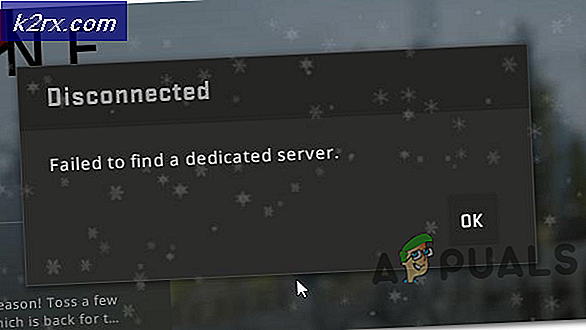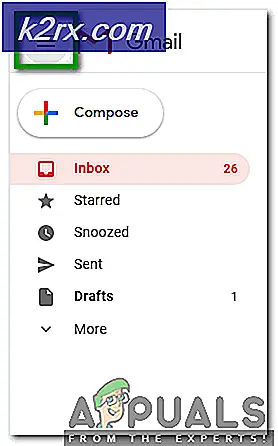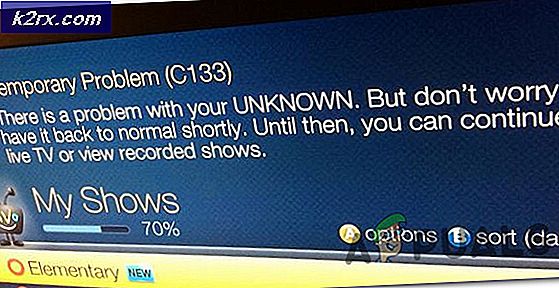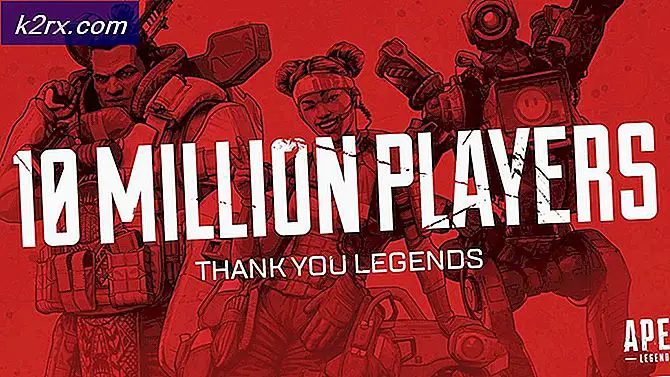Hoe uw Android-beveiligingspincode te verwijderen
In deze handleiding wordt uitgelegd hoe u uw beveiligingspincode op verschillende manieren verwijdert. Deze handleiding is bedoeld voor mensen die uw beveiligingspincode zijn vergeten en om welke reden dan ook een Google-reset niet kunnen uitvoeren. Heb uw telefoon hersteld van een oude back-up die een andere PIN-code had dan uw huidige pincode, en nu is het Android-systeem volledig in de war welke PIN-code moet worden gebruikt en accepteert geen enkele.
Er moet een aangepast herstel op uw telefoon zijn geïnstalleerd of ADB moet op uw computer zijn geïnstalleerd, maar dat valt buiten het bestek van deze handleiding omdat de aangepaste herstelinstallatiemethoden per apparaat verschillen. Controleer op Appuals hoe u TWRP op uw specifieke apparaat installeert of hoe u ADB op Windows installeert.
Er zijn twee situaties die u kunt tegenkomen na het herstellen van een back-up die een andere PIN bevat dan degene die u het laatst gebruikt.
Apparaat gebruikt twee verschillende pincodes
Dit gebeurt wanneer u een recente opstartpincode gebruikt en uw back-up een oude PIN-code voor schermvergrendeling bevat. Het apparaat heeft nu dus twee verschillende pincodes, die in feite kunnen bijdragen aan de algehele apparaatbeveiliging, maar wees een probleem wanneer u beide pincodes moet onthouden.
Om dit op te lossen, moet je simpelweg je pincode opnieuw instellen in de Android-instellingen. Ga gewoon naar Instellingen> Beveiliging> Schermvergrendeling en voer een nieuwe pincode in. Het overschrijft de opstartpincode en standaard terug naar slechts één pincode.
Het apparaat accepteert geen pincode
Dit is waar dingen frustrerend worden. In bepaalde gevallen kan uw telefoon de opstartpincode accepteren, maar geen PIN voor schermontgrendeling. Hiervoor gaan we de bestanden die uw pincode opslaan volledig verwijderen ( ja, uw pincode is opgeslagen in systeembestanden die kunnen worden verwijderd - schokkend ?).
Verwijder uw Android-pincode - TWRP-methode
- Start uw telefoon op in TWRP-herstel.
- Ga naar Geavanceerd> Bestandsbeheer en ga naar / data / system.
- Zoek de bestanden die eindigen op de extensie .key en alle bestanden met vergrendelingsinstellingen in de bestandsnaam. Ze zijn meestal (maar variëren per fabrikant):
Gatekeeper.password.key
PRO TIP: Als het probleem zich voordoet met uw computer of een laptop / notebook, kunt u proberen de Reimage Plus-software te gebruiken die de opslagplaatsen kan scannen en corrupte en ontbrekende bestanden kan vervangen. Dit werkt in de meeste gevallen, waar het probleem is ontstaan door een systeembeschadiging. U kunt Reimage Plus downloaden door hier te klikken
gatekeeper.pattern.key
locksettings.db
locksettings.db-shm
locksettings.db-wal
- Nadat u deze bestanden hebt verwijderd, start u uw telefoon opnieuw op. U wordt begroet door een vergrendelscherm, maar u wordt niet gevraagd om een wachtwoord of pincode. Als dit het geval is, hebt u niet alle benodigde bestanden verwijderd.
- Stel een nieuwe PIN in in uw beveiligingsinstellingen!
Verwijder uw Android-pincode - ADB-methode
Opmerking: hiervoor is een geroote telefoon en USB-foutopsporing vereist. Als USB-foutopsporing niet is ingeschakeld en u bent buitengesloten van uw telefoon, moet u proberen een aangepast herstel te flashen, zoals TWRP, dat ook een ADB-zijlader kan verlenen.
- Sluit uw telefoon via USB op uw computer aan en start een ADB-terminal.
- Typ de volgende opdrachten in de opdrachtprompt:
adb-apparaten
adb shell
cd / data / systeem
su
rm * .key
rm * .key
adb reboot
Verwijder uw Android-pincode - ADB / SQL-methode
Opmerking: dit is een alternatieve ADB-methode voor degenen die SQLite3 gebruiken naast hun ADB-installatie.
- Typ de volgende opdrachten in uw ADB / SQL-terminal:
adb shell
cd /data/data/com.android.providers.settings/databases
sqlite3 settings.db
update systeem ingestelde waarde = 0 waar naam = 'lock_pattern_autolock';
update systeem ingestelde waarde = 0 waar naam = 'lockscreen.lockedoutpermanently';
.quit
Verwijder je Android-pincode - Flashable Pattern Password Disable. Zip-methode
Opmerking: dit is voor degenen die een aangepast herstel hebben (het maakt niet uit welke) zijn geïnstalleerd en een .zip willen flashen die het werk voor u zal doen.
- Download het Pattern Password Disable.zip vanaf hier en verplaats het naar de SD-kaart van je telefoon.
- Start opnieuw op naar uw aangepaste herstel naar keuze.
- Flash de zip en start je telefoon opnieuw op.
PRO TIP: Als het probleem zich voordoet met uw computer of een laptop / notebook, kunt u proberen de Reimage Plus-software te gebruiken die de opslagplaatsen kan scannen en corrupte en ontbrekende bestanden kan vervangen. Dit werkt in de meeste gevallen, waar het probleem is ontstaan door een systeembeschadiging. U kunt Reimage Plus downloaden door hier te klikken